Advertentie
Als je een MacBook hebt, jij waarschijnlijk een SSD hebben 5 dingen die u moet overwegen bij het kopen van een SSDDe wereld van thuiscomputers evolueert naar solid-state schijven voor opslag. Moet je er een kopen? Lees verder in het. SSD's zijn veel sneller dan hun voorgangers op de harde schijf, maar de snelheid is duur: opslagcapaciteit.
Dit kan ertoe leiden dat u afhankelijk bent van externe schijven en dat u constant met uw beschikbare ruimte moet jongleren. Zelfs als je terabytes aan opslagruimte hebt op je desktop iMac of Mac Pro, is het nog steeds handig om te weten hoe die ruimte wordt gebruikt.
Vandaag kijken we naar de beste tools om uw schijven te analyseren, visualiseren en uiteindelijk te helpen uw schijven op te schonen en meer vrije ruimte te creëren.
Apps die het niet redden
Eerst bekijken we wat is weggelaten en waarom, vooral gezien het feit dat we er een paar hebben opgenomen de laatste keer dat we dit onderwerp behandelden. Schijfinventaris X was ooit dé app voor opslagbeheer, omdat het een visuele "kaart" van uw schijven creëert. Helaas heeft het sinds 2005 geen update gehad en hoewel het technisch nog steeds werkt, zijn er een paar rare eigenaardigheden die verschijnen in macOS Sierra.
Welke maat ($ 30) is een premium tool die er geweldig uitziet, maar wordt geleverd met een premium prijskaartje. Ook al is het krachtig en ontworpen voor macOS Sierra, we denken dat $ 30 een hoge prijs is om te betalen, gezien wat je gratis kunt krijgen. U kunt een gratis proefversie downloaden om erachter te komen of het uw geld echt waard is.
We hebben ook een gratis app verlaten JDiskReport uit de lijst, waarvoor de Java Runtime Environment (JRE) moet zijn geïnstalleerd. De JRE is niet per se een slechte zaak (het is de lekkende Java-browserextensie dat gaf de technologie een slechte naam 5 eenvoudige manieren om uw Mac te infecteren met malwareMalware kan zeker van invloed zijn op Mac-apparaten! Maak deze fouten niet, anders krijgt u uw Mac geïnfecteerd. Lees verder ), maar u kunt vergelijkbare resultaten krijgen zonder Java te installeren vanuit een van deze andere apps.
Opslagbeheer van macOS Sierra
Apple heeft altijd een eenvoudige manier geboden om gebruikte schijfruimte onder de computer te visualiseren Apple> Over deze Mac> Opslag tabblad. Hoewel beperkt, wordt uw gebruik opgesplitst in documenten, apps, foto's, e-mail enzovoort. In macOS Sierra kunt u op de klikken Beheren knop op dit scherm om een beetje dieper te graven.
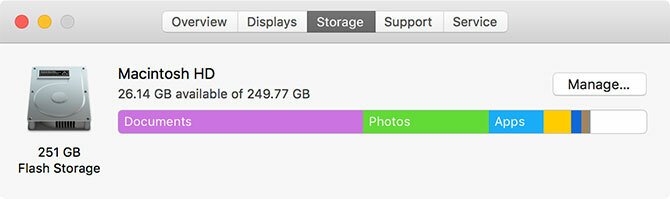
De opslagbeheer tool is ook toegankelijk zoals elke andere app die Spotlight gebruikt, of onder de Toepassingen> Hulpprogramma's map. Hier heb je toegang tot enkele van de grote nieuwe functies van Sierra, waaronder Geoptimaliseerde opslag die automatisch je oude media opruimt, en Bewaar in iCloud.
De laatste optie plaatst zelden gebruikte bestanden en mappen in iCloud-opslag, waardoor de beschikbare ruimte op uw lokale computer wordt verwijderd. Er is goede reden om het te vermijden Opgewaardeerd naar macOS Sierra? Blijf weg van deze 2 functiesDe ene moet bepaalde mappen op al je Macs synchroon houden, de andere moet op intelligente wijze ruimte vrijmaken door bestanden te verwijderen die je niet nodig hebt. Geen van beide werkt zoals geadverteerd. Lees verder , vooral als u een app op professioneel niveau gebruikt, zoals Logic of Final Cut. U kunt echter het hulpprogramma Opslagbeheer gebruiken om bestanden weer te geven die vallen onder Toepassingen, Documenten en kernapps zoals Foto's, Mail en GarageBand.
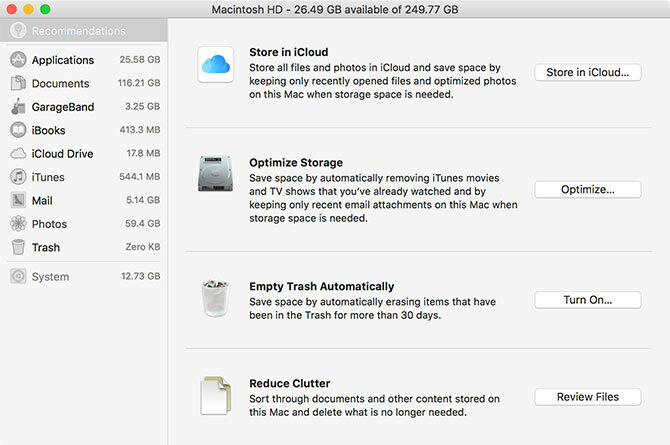
Het is geen geweldige manier om vrije ruimte te visualiseren, maar u kunt een bestand laten zweven en op klikken X om het meteen te verwijderen. Klik op het vergrootglaspictogram om het in Finder te tonen. Je kunt ook inschakelen Prullenbak automatisch legen en Rommel verminderen onder Aanbevelingen om de beschikbare ruimte te maximaliseren. Als je avontuurlijker bent, overweeg dan Automator gebruiken om zelden gebruikte bestanden via FTP of naar een lokaal netwerkstation te verplaatsen Maak de opslag van je Mac schoon met Sierra of gebruik gewoon AutomatorOf je nu de beschikbare opslagruimte via de cloud wilt vergroten of het heft in eigen handen wilt nemen, hier is hoe macOS Sierra kan helpen de last te verlichten. Lees verder .
Je kunt Grand Perspective gratis downloaden van de projecten SourceForge-pagina, of betaal $ 1,99 en haal het van de Mac App Store. Volgens de ontwikkelaar “yU krijgt hoe dan ook dezelfde app ', maar als u deze koopt, ondersteunt u de ontwikkeling actief.

Het project is nog in actieve ontwikkeling en werkt uitstekend met moderne Mac-besturingssystemen, waaronder macOS Sierra. Grand Perspective neemt in feite de plaats in van Disk Inventory X en geeft uw bestanden weer als kleurgecodeerde blokken. Deze blokken zijn gegroepeerd op map en grootte, zodat je snel kunt zien welke bestanden en mappen de meeste ruimte in beslag nemen.
Klik op een bestand en druk op Onthullen naar die map worden gebracht om de boel op te ruimen. U kunt ook de Zoom bedieningselementen om door de kaart te navigeren. Met de app kun je je hele schijf scannen, of alleen een map naar keuze. Een scan van een hele schijf kan even duren en u moet wachten tot de hele scan is voltooid voordat u resultaten kunt zien.
Overzicht: Een geweldige manier om gebruikte ruimte te visualiseren, met handige menu-opties voor het herhalen van eerdere scans.
OmniDiskSweeper is voor het laatst bijgewerkt in 2013, maar gelukkig werkt het nog steeds goed in macOS Sierra. Hiermee kunt u bestanden en mappen op grootte weergeven met een eenvoudige en lichtgewicht interface. U kunt uw hele schijf, externe schijven of alleen een map naar keuze aanpassen. Er is geen visuele kaart van uw rit, alleen een lijstweergave.
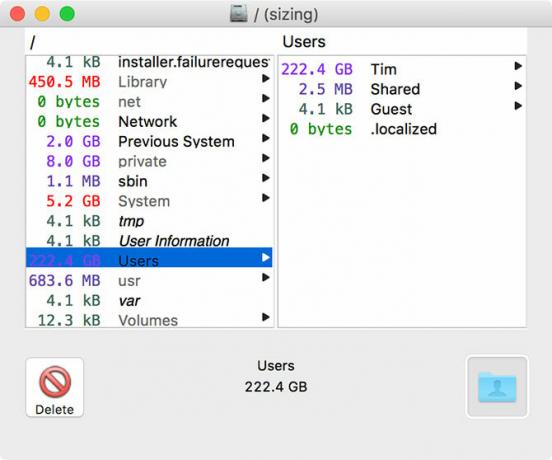
De interfae zijn misschien eenvoudig, maar u kunt nog steeds bestanden rechtstreeks vanuit de app verwijderen. U hoeft ook niet te wachten tot de hele scan is voltooid, want OmniDiskSweeper laat u zien wat het heeft gevonden vanaf het moment dat u op Scannen.
Overzicht: Een eenvoudige tool voor het vinden van grote bestanden en de mappen die ze bevatten. Het werkt zo goed als verwacht en het is gratis.
Voor het laatst bijgewerkt voor OS X 10.10 Yosemite, heeft DiskWave er sinds 2012 niets aan gedaan. Maar net als OmniDiskSweeper werkt het prima in macOS Sierra, zelfs als de interface in dit stadium een beetje verouderd aanvoelt. De app maakt gebruik van een Finder-achtige interface om grote bestanden en mappen te isoleren, die kunnen worden vermeld op naam of grootte.
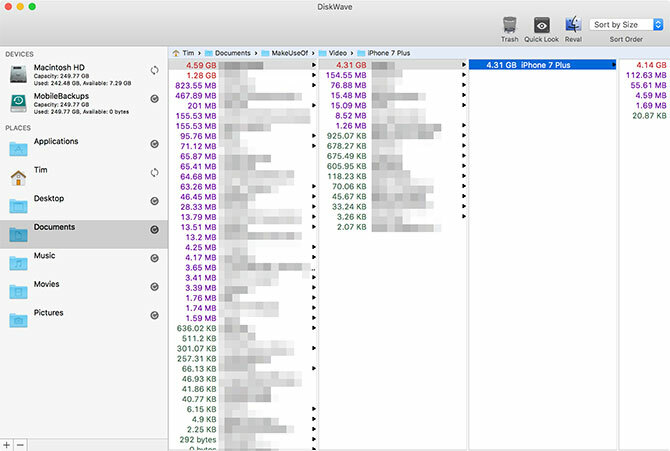
U vindt al uw schijven en aangesloten apparaten aan de linkerkant, samen met enkele veelvoorkomende locaties zoals de homedirectory en uw documenten. De app begint te scannen zodra u hem opstart en u kunt vervolgens filteren op schijf of locatie. Druk op de Prullenbak knoop je dingen opruimen, Reval (die "Reveal" zou moeten lezen) om de map in Finder te tonen, en Snelle blik om media te bekijken.
Overzicht: Geen slechte gratis app, hoewel ik persoonlijk de voorkeur geef aan de lichtgewicht benadering van OmniDiskSweeper boven het weergeven van bestanden op grootte.
Premium optie: DaisyDisk ($10)
Dit is misschien een 'gratis' lijst, maar het is de moeite waard om nog een extra premiumoptie te noemen. Dan is DaisyDisk het vermelden waard. Met $ 10 zal het de bank niet breken en de app ziet er fantastisch uit terwijl hij een heel eenvoudige taak uitvoert.
DaisyDisk gebruikt een heldere en kleurrijke interface om uw gebruikte ruimte weer te geven als cirkeldiagram. U kunt ervoor kiezen om uw interne schijf, externe USB-opslag of een map naar keuze te analyseren. Omdat het een premium app is, wordt het actief onderhouden en is het geoptimaliseerd voor gebruik met macOS Sierra.
Overzicht: DaisyDisk is misschien precies wat u zoekt als de rest van deze apps het niet haalt. Pak een gratis proefversie van de Startpagina voordat je koopt.
Het nastreven van vrije ruimte
Bekijk zeker onze grote lijst met tips voor het creëren van vrije ruimte op je Mac Ruimte vrijmaken op Mac: 8 tips en trucs die u moet kennenGeen opslagruimte meer op uw Mac? Hier zijn verschillende manieren om ruimte vrij te maken op Mac en uw schijfruimte terug te winnen! Lees verder als je moeite hebt om het vet te verwijderen. Je kunt dingen naar een hoger niveau tillen door apparaatback-ups elders opslaan Verplaats back-ups, apps en foto's van uw MacBook om vrije ruimte te creërenAls je wanhopig bent en je hebt geen zin om te veel te betalen voor een upgrade van een solid state drive, volgen hier een paar ideeën om de beschikbare opslagruimte op je MacBook verder te maximaliseren. Lees verder of het verplaatsen van uw foto's en iTunes-bibliotheken van uw hoofdschijf Bespaar ruimte op uw Mac door iPhoto- en iTunes-bibliotheken op afstand op te slaanMet schaamte in mijn hoofd gaf ik vorige week publiekelijk toe dat ik een digitale verzamelaar ben. Mijn ooit razendsnelle Mac blijft nu over met nog maar 100 GB van een schijf van 1 TB over. Ik heb al... Lees verder . Als de zaken echt krap zijn, wil je dat misschien overweeg meer opslagruimte toe te voegen aan uw MacBook Meer opslagruimte toevoegen aan uw MacBook: 6 methoden die werkenGeen ruimte meer op uw MacBook? Hier zijn al uw opties om meer opslagruimte aan uw MacBook toe te voegen. Lees verder .
Hoe houdt u uw opslag onder controle? Als we uw favoriete app hebben gemist, voeg deze dan toe in de onderstaande opmerkingen.
Beeld Credit: Krisda via Shutterstock.com
Tim is een freelance schrijver en woont in Melbourne, Australië. Je kunt hem volgen op Twitter.

